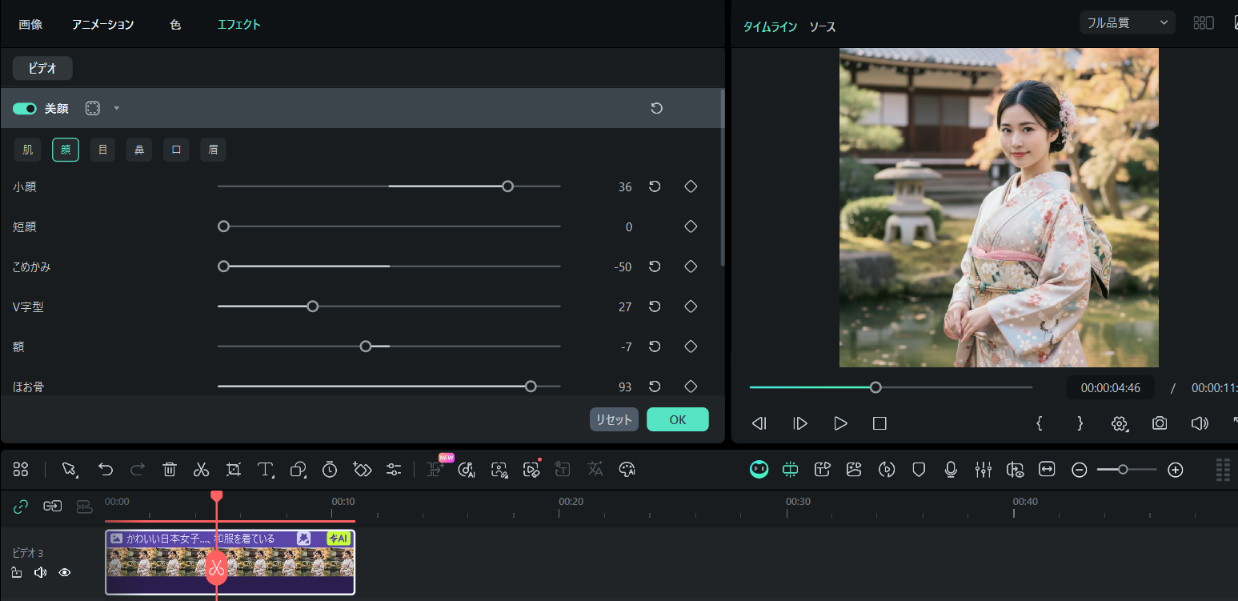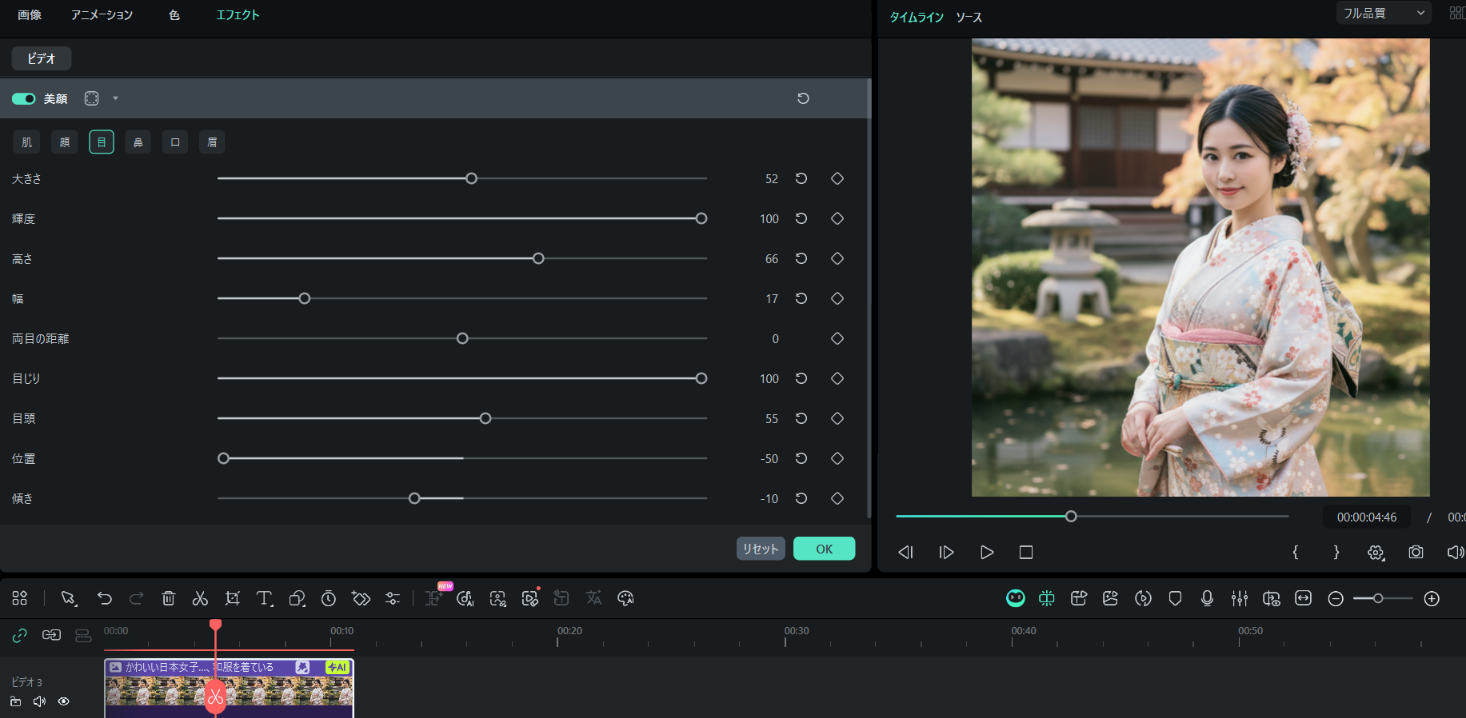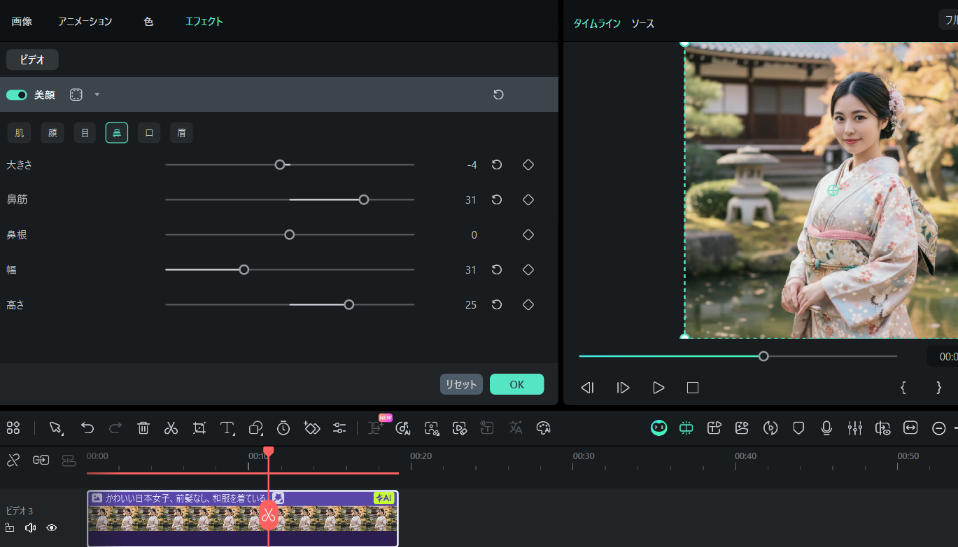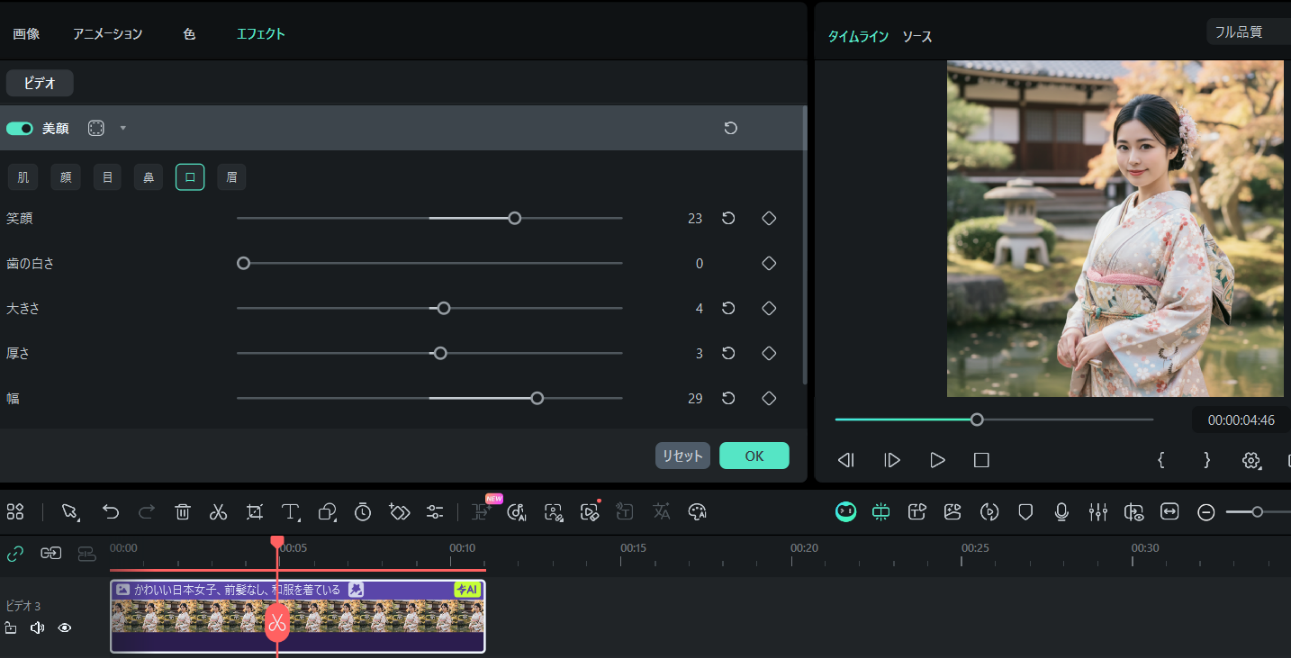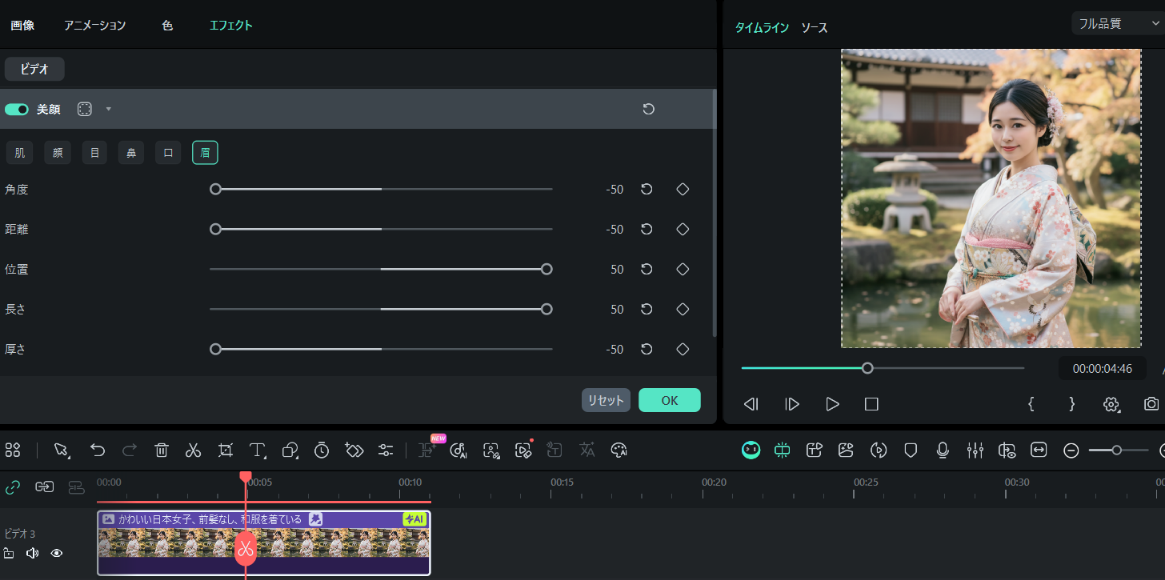-
はじめ-Mac
-
Mac版新機能
-
システム要件(Mac)
-
メインウィンドウ
-
新しいプロジェクトの作成
-
インポートと録画
-
動画編集(Mac)
- PIP(ピクチャー・イン・ピクチャー)
- Mac動画編集向けデュアルモニター
- レンズ補正(Mac)
- 動画の分割と切り取り(Mac)
- ドロップシャドウの適用(Mac)
- フェイスオフエフェクト(Mac)
- スピード調整(Mac)
- マスク(Mac)
- 動画スナップショット(Mac)
- モザイク(Mac)
- 枠線(Mac)
- 変形(Mac)
- フリーズフレーム(Mac)
- 合成(Mac)
- 手ぶれ補正(Mac)
- モーショントラッキング(Mac)
- 自動補正(Mac)
- クロマキー (Mac)
- 動画のクロップとズーム(Mac)
- 動画逆再生(Mac)
- 分割表示(Mac)
- 自動字幕起こし/テキスト読み上げ/SRT(Mac)
- サブシーケンス(Mac版)
- バックグラウンド(Mac版)
- お気に入りマークカスタマイズ(Mac版)
- マーカー機能(Mac版)
- マルチクリップ編集 (Mac版)
- 高速プレビュー(JKL)(Mac版)
- オプティカルフローによるスローモーション(Mac版)
- エフェクトマスク(Mac版)
- 自動リップル(Mac版)
- クリップを有効/無効にする(Mac版)
- ルーラー機能(Mac)
- キーフレームカーブ(Mac)
- マルチカメラ編集(Mac)
- マグネティックタイム(Mac)
- すべてのクリップを選択(Mac)
- 描画ツール(Mac)
-
色調整
-
オーディオ
-
アニメーション
-
スピード
-
AI動画編集
- アートスタイル作成(Mac)
- Mac版AI延長機能|業務効率化ツール
- オーディオダッキング(Mac)
- ノイズ除去(Mac)
- AIポートレート(Mac)
- オートリフレーム(Mac)
- ARステッカー(Mac)
- シーン検出(Mac)
- 無音検出(Mac)
- オートモンタージュ(Mac)
- スマートカットアウト(Mac)
- AI ノイズ除去(Mac)
- AI オーディオストレッチ(Mac)
- AIスマートマスク(Mac版)
- AI スキントーン保護 (Mac版)
- AI テキストベース編集(Mac版)
- AIサムネイルエディター(Mac版)
- AIボーカルリムーバー(Mac版)
- AI Copilot編集機能(Mac版)
- AI動画生成機能 (Mac版)
- AI 翻訳(Mac)
- AIボイスクローン(Mac)
- AIステッカー(Mac)
- AIオブジェクトリムーバー(Mac版)
- AIスマート検索(Mac版)
- 動画ノイズ除去(Mac)
- AIサウンドエフェクト(Mac)
- 平面トラッキング(Mac)
- AI動画補正(Mac)
- AI顔モザイク(Mac)
- AI音声補正(Mac)
- スマートBGMジェネレーター(Mac)
- スマートシーンカット(Mac)
- スマートショートクリップ(Mac)
- オーディオから動画(Mac)
- 画像から動画生成(Mac)
- AIでアイデアから動画生成 - Filmora Mac版
- Mac用AI音楽ジェネレーター
-
エフェクト追加
-
トランジション追加
-
オーディオ追加
-
タイトル追加
-
エレメント追加
-
ビデオのエクスポート
-
Wondershare Drive
-
パフォーマンス向上(Mac)
AIレタッチ機能(顔加工)
動画で自分の見た目や表情が気になる方にとって、Filmoraのレタッチ機能はまさに革新的です。AI技術により、目の間隔調整や笑顔の補正など、Mac上で顔の各パーツを自然で理想的なバランスに整えることができます。
レタッチの「美顔」エフェクトでは、顔の特徴を簡単かつ自然に補正できます。Filmoraの美顔加工は骨格レベルで繊細に調整され、人工的にならないナチュラルな仕上がりを実現。多様な顔立ちや好みに合わせて、パーソナライズされた美しさを引き出せます。

目次
ステップ1:新しいプロジェクトを開始
MacでFilmoraを起動し、ホーム画面から新しいプロジェクトタブを選択。動画ファイルを追加し、編集タイムラインへドラッグしましょう。
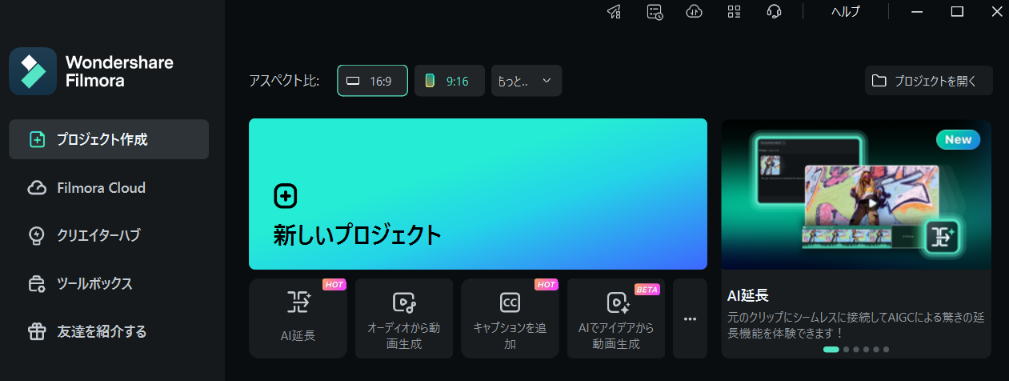
ステップ2:ボディエフェクトを選択して適用する
編集画面でメニューバーからエフェクトライブラリ内のボディエフェクトセクションを左側から選択。レタッチエフェクト一覧で美顔サブメニューを選び、タイムライン上の動画にドラッグ&ドロップして適用します。
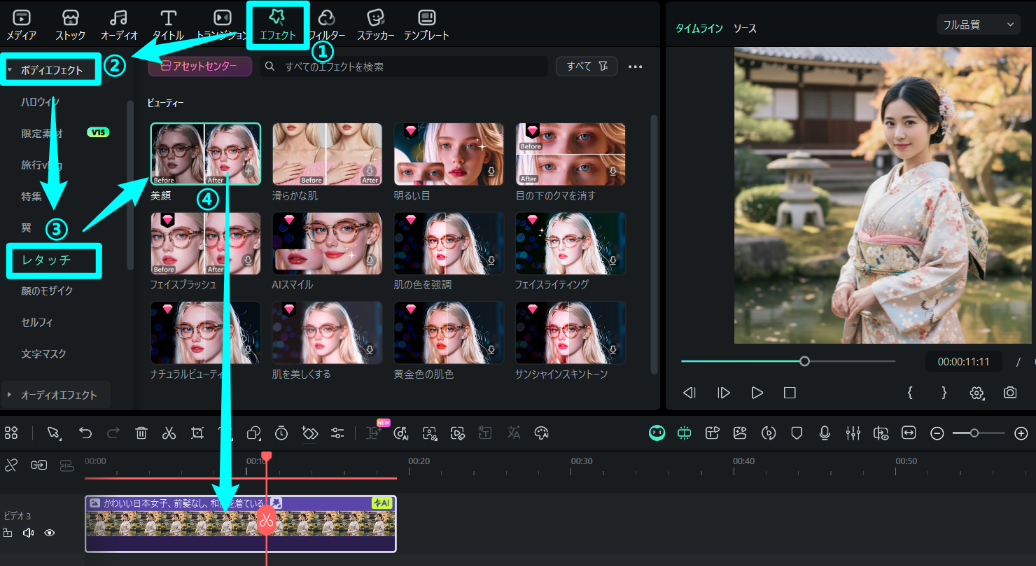
ステップ3:美肌加工
エフェクトを適用したら、エフェクトパネルを開き、「美顔」セクションを有効にし、「肌」セクションで肌の滑らかさなどのスライダーを使って、お好みの仕上がりに調整しましょう。
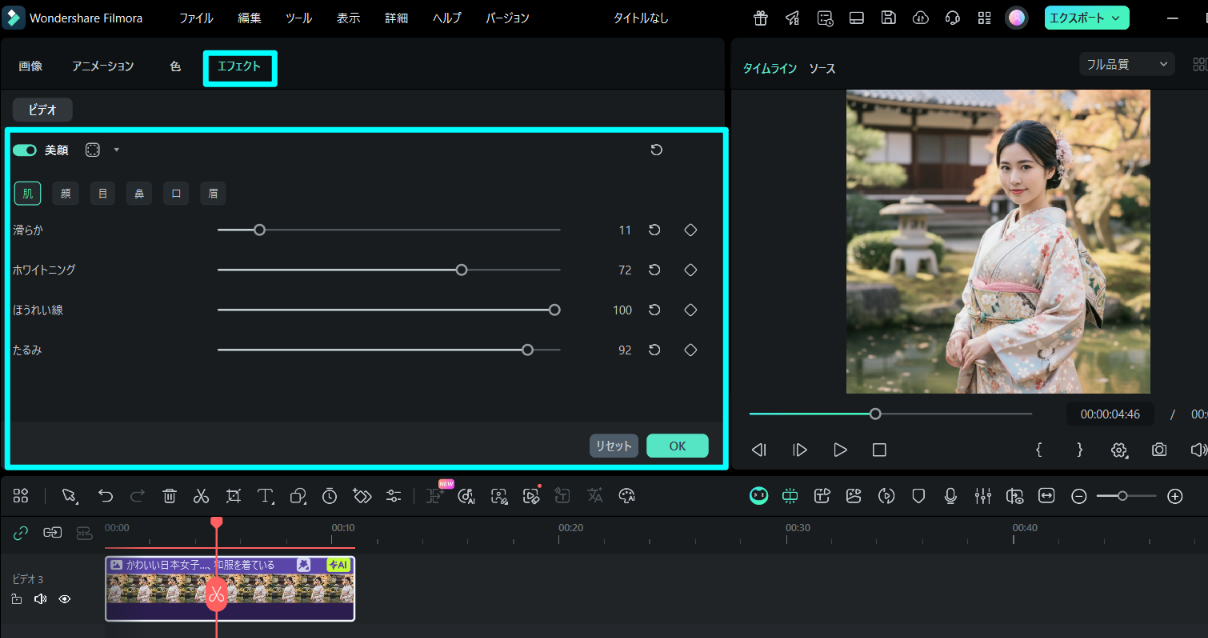
関連情報
おすすめ記事
おすすめのAIラップビートジェネレーター
病気のバーを落としたいが、速くビートが必要ですか?AIラップがジェネレーターをどのようにビートするか、そして1つを使用してクールなラップビートを無料で作成できるかを学ぶために読み続けてください。
英語学習に役立つアニメ動画まとめ
2025年から小学校での英語教育が必修化され、保護者にとっても子どもたちに英語を教える機会が増加するため、英語学習の重要性が高まっています。今回はアニメの動画の中で英語学習に役立つ動画を紹介します。
卒業の思い出にピッタリ・作ってみたいおもしろい卒業ムービー5選
みんなに知ってもらいたい卒業ムービーを5つ紹介します。卒業式ムービーを作るには、いろいろな構成のものがあります。 自分たちに合った卒業式ムービーを作ることが重要で、今ある卒業式ムービーの中で自分に合ったムービーを見選んでから作ると、思い出に残る卒業式ムービーが出来るのではないでしょうか。
F.A.Q
Wondershare IDとは(Filmora V8.7.2以降のバージョンにのみ対応)
Wondershare IDとは?Wondershare IDを作成する方法?
Wondershare IDの作成
Wondershare IDの作成方法について、詳しく紹介します。
アクティベーション
Wondershare IDでFilmoraのアクティベーションを行う方法を紹介します。